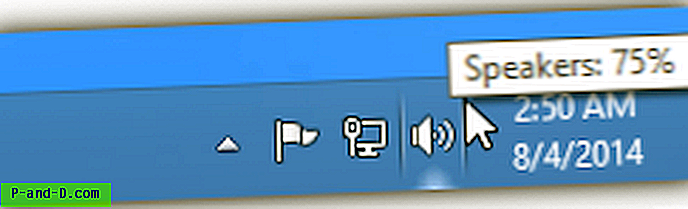Möjligheten att skriva batchkommandon hjälper en datoranvändare att automatisera enkla uppgifter utan att behöva lära sig ett programmeringsspråk för att skriva ett särskilt program för det eller till och med installera den skrymmande utvecklingsprogramvaran som Microsoft Visual Studio. Allt du behöver göra är att starta Notepad och börja skriva kommandona och sedan spara det med en .bat-förlängning där Windows operativsystem automatiskt kommer att känna igen att det är en batchfil.
Att köra .bat-filen kommer direkt att trigga för att köra flera kommandon i ordning, men ibland kan vissa kommandon misslyckas när de körs för nära varandra. En enkel lösning är att mäta den ungefärliga tiden det tar att fullständigt utföra ett kommando, specificera en fördröjning mellan och fortsätta med nästa rad.
Bortsett från det, att få en körningstid för en kommandorad kan också användas för benchmarking. Några exempel mäter tiden det tar att kopiera filer mellan datorer eller hårddiskar. Här har vi 7 olika metoder som du kan använda för att spåra exekveringstiden för ett kommando. 1. ptime
ptime är ett litet och gratis verktyg som släpptes tillbaka 2002 men som fortfarande fungerar perfekt i Windows 8.1. Att använda ptime för att mäta hur lång tid att slutföra körning av ett kommando är lika enkelt som att lägga till kommandot efter filnamnet. Exempelkommandot nedan mäter hur lång tid det tar att lista alla filer och mappar från C: \ drive.
ptime.exe dir C: \ / s
ptime hävdar att den uppmätta exekveringstiden är korrekt till 5 millisekund eller bättre.

Ladda ner ptime
2. TimeThis
TimeThis är ett officiellt Microsoft-verktyg från Windows 2000 Resource Kit. TimeThis är ett mycket gammalt program som släpptes redan 2000 men fungerar fortfarande bra i Windows 8.1. Den körbara filen TimeThis.exe är installerad i C: \ Program Files \ Resource Kit \ och installationsprogrammet sätter inte en sökväg som gör att TimeThis.exe-verktyget kan köras var som helst så se till att du ändrar till Resource Kit-katalogen för att köra TimeThis.
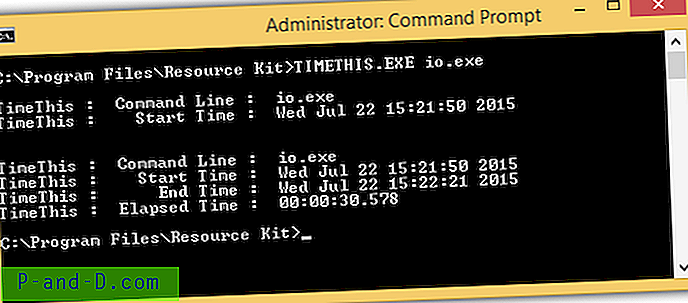
Användningen av TimeThis är exakt samma som ptime. Lägg bara till kommandot efter tiden för att mäta tiden för att köra kommandot.
Ladda ner TimeThis
3. Gammadyne Timer
Användningen av Gammadyne Timer är något annorlunda än de två första verktyget som nämns ovan. Den fungerar som en timer, varigenom du ringer programmet för första gången, startar timern och kör den igen med a / s-omkopplare stoppar timern och rapporterar den uppmätta förflutna tiden. Nedan är ett exempel på en batchfil som använder Gammadyne Timer för att räkna hur lång tid det tar att utföra testfilen io.exe.
timer.exe
io.exe
timer.exe / s
Gammadyne Timer visas bara upp till decisekund medan tid och tid visar upp till millisekunder.
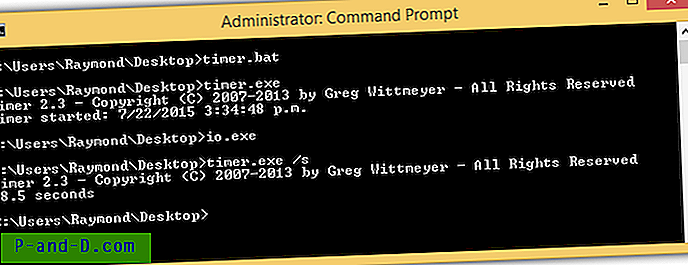
Ladda ner Gammadyne Timer
4. TimeMem
TimeMem är ett mycket nyare program som portas från Unix tidsverktyg. Istället för att bara visa den totala tiden för att köra ett kommando, ger det också annan information som rör minnesanvändning och IO-statistik, t.ex. exitkod, kärntid, användartid, sidfel, arbetsuppsättning, paged pool, icke-sidad pool och sida filstorlek.
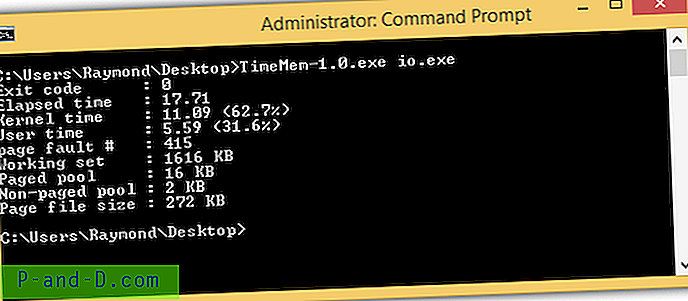
TimeMem kräver msvcr100.dll, en Microsoft C runtime-biblioteksfil för att köra, annars skulle det visa en fel popup som säger “Programmet kan inte starta eftersom MSVCR100.dll saknas från din dator. Försök installera om programmet för att lösa problemet. Om du inte har filen kan du ladda ner härifrån och placera den på samma plats som TimeMem.
Ladda ner TimeMem
5. PowerShell
PowerShell är ett mer avancerat kommandoradsskal som du kan hitta inbyggt i Windows från och med 7 så det finns inget behov av att använda något tredjepartsverktyg för att mäta tiden för att utföra ett kommando. Ett cmdlet - måttkommando kan användas för att mäta tiden det tar att köra ett kommando.
Mätkommando {. \ Io.exe}
Observera att det är viktigt att radera kommandot som du vill mäta med vänster och höger lockiga parenteser, annars får du ett ogiltigt argumentfel.
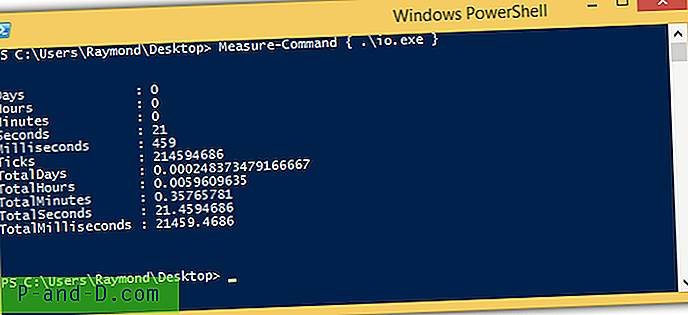
6. Kommandotimer för Ultra Precision
Ultra Precision Command Timer är det äldsta verktyget i denna kategori som du hittar daterat tillbaka till 1993 och skapades för att mäta körningstiden för DOS-kommandon. Om du kör den på Windows 8.1 uppmanas du att installera en gammal komponent NTVDM eftersom det här verktyget är en 16-bitars applikation men det fungerar fortfarande, men inte på 64-bitars operativsystem.
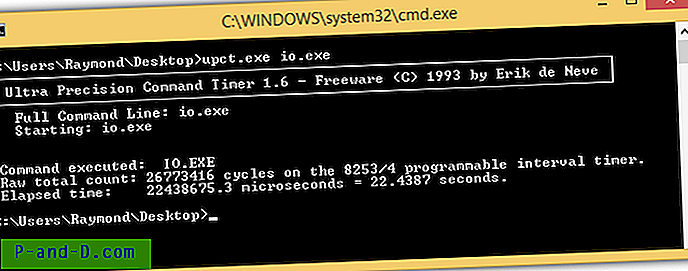
Du skulle bli förvånad över att det här gamla verktyget är det enda som kan mäta upp till mikrosekunder!
Ladda ner Ultra Precision Command Timer
7. % TID%
Vissa människor skulle ha glömt att du faktiskt kan skriva ut aktuell tid och datum i kommandoraden eller DOS med% TIME% och% DATE%. Den här metoden fungerar ganska på samma sätt som Gammadyne Timer genom att skriva ut aktuell tid före och efter körning av kommandot och spara tiden till en extern timer.txt-fil.
ECHO Start Mät% Tid% >> timer.txt
DIN KOMMANDO
ECHO Stoppmätning% Tid% >> timer.txt
Det enda problemet är att du måste beräkna tidsskillnader manuellt mellan de två från filen timer.txt för att få den totala tiden att utföra kommandot.
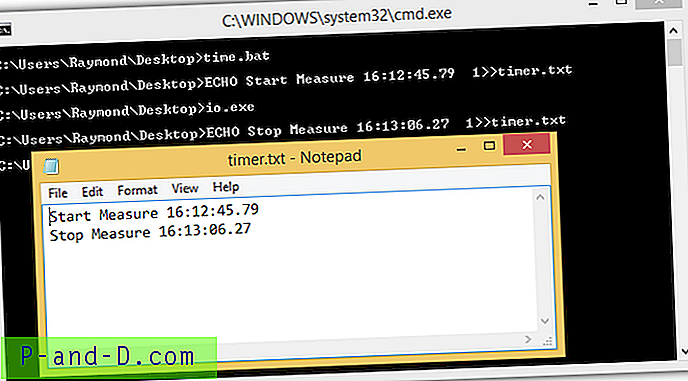
![Säkerhetskopiera och återställ dina kontakter från Gmail för Android [enkla steg]](http://p-and-d.com/img/tech-tips/427/backup-restore-your-contacts-from-gmail.png)